
发布时间:2016-12-22 10: 12: 12
电子相册的制作技巧和创新都必不可少,要想制作好看就要不停地变换花样。本期的制作效果有两个:一个是照片分割,还有一个是照片的滑动。具体效果可以参考下面的视频。
操作步骤:

图一:照片分割效果1

图二:照片分割效果2
照片分割,就是一张照片分开运动,最后仍旧合成一个完整体。
1、拖动一个黑色色块,到覆叠轨1,调整到屏幕大小;
2、将照片素材导入到覆叠轨2,调整到屏幕大小,保持宽高比;
3、在ps中制作两个遮罩,一个是上白下黑,一个是上黑下白,对半平分;
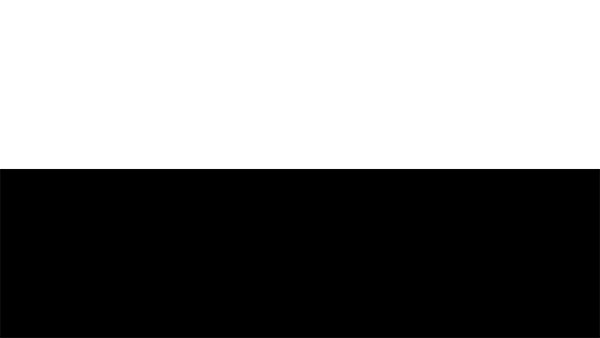
图三:上白下黑遮罩
4、在覆叠轨2的图片上双击,点击“遮罩和色度键”,然后选择“遮罩帧”,点击遮罩库右边的小加号添加上白下黑的遮罩。
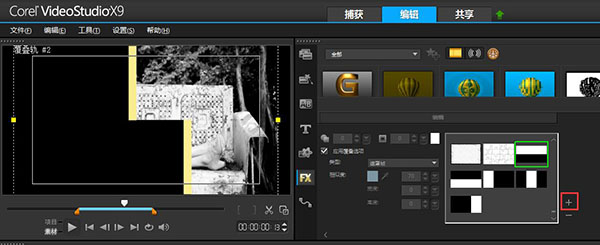
图四:添加遮罩帧
5、将修剪滤镜拖到覆叠轨2的图片上,双击图片,点击“自定义滤镜”。然后在起始帧位置将中心点调到最右边,宽度0高度100;终止帧位置中心点调到中心,宽度100高度100,即照片从又向左显示出来。
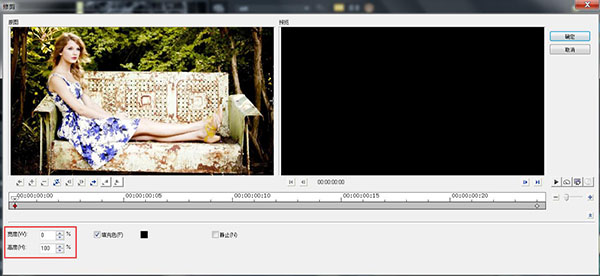
图五:修剪滤镜
6、然后在下面的覆叠轨导入相同的图片,添加上黑下白的遮罩帧,剩下的操作步骤就和上面的一致了。
下面的图片是黑白色的,随着图片的滑动逐渐变成彩色。

图六:图片滑动效果
1、制作这个效果重要的是在会声会影视频编辑软件中制作出视频遮罩,拿上面的倾斜运动的遮罩来说。首先打开会声会影x9,在覆叠轨1上放一个黑色色块,调整到屏幕大小。在覆叠轨2上放一个白色色块;
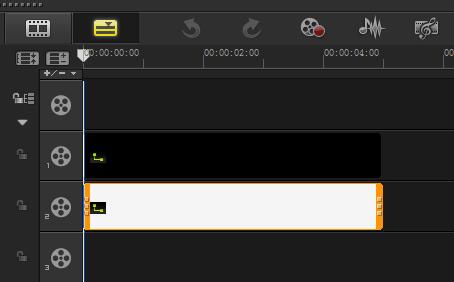
图七:添加色块
2、在白色色块上右键单击选择“自定义动作”,将大小调整到200,旋转的Z值调整到50,这样色块就是一个倾斜的。然后调整起始帧和终止帧的位置,让色块由右下角向左上角运动;
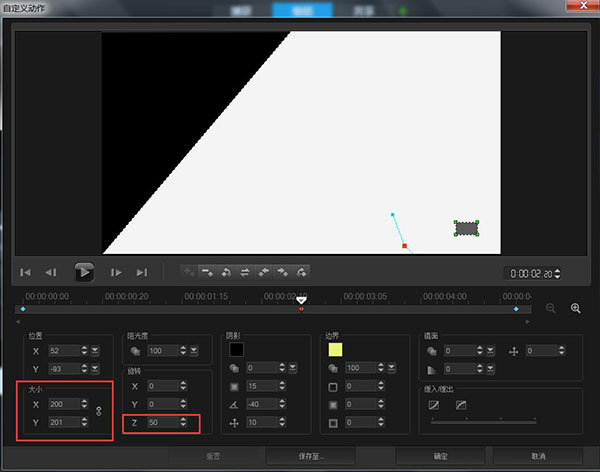
图八:自定义动作
3、在覆叠轨1上导入一张图片,调整到屏幕大小,然后添加“老电影滤镜”,保证下面的图片是黑白的;
4、然后在覆叠轨2中导入上面同样的图片,调整到屏幕大小,添加刚刚制作好的视频遮罩,添加视频遮罩的方法和上面添加遮罩帧的方法基本一致,就是在类型中选择视频遮罩就可以。
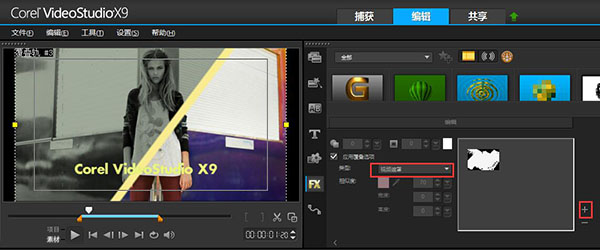
图九:添加视频遮罩
剩下的部分就是运动时的黄色边框,如果没有边框视频的效果就无法出来,黄色边框就是用黄色色块制作,通过自定义运动调整大小和位置就可以了。制作过程有点复杂,大家静下心来慢慢做效果才能出来。
展开阅读全文
︾
在非线性剪辑项目中,我们可以通过轨道来排列、堆叠、编辑各种素材,包括但不限于视频、音频、文字等类型。使用多个轨道进行编辑,能让我们像搭积木一样剪辑视频。有关视频剪辑轨道什么意思,视频剪辑轨道怎么用的问题,本文将进行详细介绍。
查看详情换背景是视频编辑中经常用到的一种小技巧。一般来说,拍摄者先在绿幕前录制素材,再通过后期剪辑,将背景变透明,以方便设置其他种类的背景色。接下来我将为大家介绍:会声会影背景怎么透明,会声会影设置背景色教程。
查看详情遮罩帧是对素材本身加载并对素材进行部分遮挡、同时使素材被遮挡的部分变得透明、这个功能在会声会影视频制作的过程中有很重要的用途,下面小编就为大家分享收集到的650款漂亮实用的遮罩素材。
查看详情